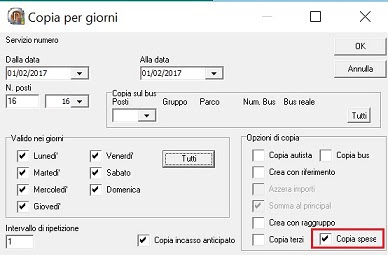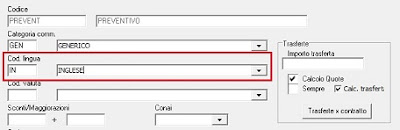rel. 977 del 05/01/2017
Nuova fattura elettronica
E’ stata introdotta la fattura elettronica per soggetti privati e di conseguenza
1) il Codice Univoco Ufficio (IPA) rimane a 6 caratteri per soggetti pubblici
2) il Codice Univoco Ufficio (IPA) è a 7 caratteri per soggetti privati
3) per soggetti privati nella scheda cliente, tolti i controlli che imponevano il flag Cod. CUP/CIG obbligatorio e che ricordavano di attivare il flag Soggetto pubblico
4) per soggetti privati, in prenotazione, tolti i controlli relativi alle fatture elettroniche dei soggetti pubblici quali per esempio il n. ordine
Come si evince, nulla è cambiato in BUSSTOP dal punto di vista della gestione del programma, se non nel modulo della fattura xml e nella lunghezza del codice univoco ufficio.
ATTENZIONE: per le aziende partecipate , le quali saranno soggette allo split payment è necessario attivare il flag “Soggetto pubblico” nella scheda cliente.
Semplificato il calcolo chiave di attivazione software
Qualora non ci fosse, inserirlo in Archivi – Amministrazione – Aziende
– Premere il bottone “Calcolo chiave”
Il calcolo verrà effettuato automaticamente, facendo comparire la chiave di attivazione (rettangolo rosso)
nella funzione copia per bus e copia per giorno, aggiunto il flag Copia spese (terza pagina righe fattura in varia)
Non generare spostato riposo
Per coloro che non intendono gestire questo accessorio nel conteggi delle competenze autisti, in Archivi Tabelle prenotazione – Parametri – pagina 6, attivare il flag Non generare spostato riposo
Preventivi in lingua
Per procedere, si deve innanzi tutto creare la tabella Descrizione spese sia in Italiano, sia senza lingua che si trova in Archivi – Tabelle prenotazione – Descrizione spese. In questo modo funzioneranno sia per i clienti a cui è stata applicata la lingua italiana, sia quelli che non l’hanno affatto (la maggior parte)
per avere un preventivo in lingua, completo della dicitura spese, in
1) Archivi – Tabelle prenotazione – Descrizione spese, indicare il codice lingua e tradurre ogni singolo campo descrittivo.